4 façons de transférer des fichiers vers iPad mini avec l'écran Retina
Le mini iPad avec écran Retina, connu comme mini iPad 2 est alimenté par la puce A7 avec l'architecture de 64 bits, ce qui fait marcher plus vite que les générations précédentes d'iPad. Le son de haute résolution 2048*1536 rend chaque photo incroyablement détaillée et dynamique. Si vous êtes sur le point d'acheter le superbe mini-iPad 2, vous pouvez vous concentrer sur quelques conseils sur le transfert de fichiers iPad mini-2 à l'avance. Puis, après avoir obtenu la mini iPad 2, vous pouvez le manipuler sans aucun tracas. Les parties ci-dessous liste 4 façons de comment transférer des fichiers vers un mini iPad 2. Lisez sur eux et choisissez une meilleure façon.
- Méthode 1. Transfert de fichiers d'iPad mini avec écran Retina vers iTunes
- Méthode 2. Copier les fichiers pour iPad mini avec écran Retina via le sauvegarde iCloud
- Méthode 3. Déplacer les fichiers de l'ordinateur vers mini iPad 2 avec TunesGo
- Méthode 4. Mettez des fichiers à partir d'un iDevice/Android/Nokia Phone vers mini iPad 2
méthode 1. Transfert de fichiers d'iPad mini avec écran Retina vers iTunes
Avec iTunes, vous pouvez synchroniser de la musique, les photos, les contacts, et plus à un mini iPad avec écran Retina ou restaurer un fichier de sauvegarde.
Étape 1 Sauvegardez votre mini-iPad 2
Comme on le sait, iTunes efface les fichiers pendant le processus de synchronisation. Par conséquent, le sauvegarde d'iPad avant la synchronisation avec iTunes est absolument nécessaire.
Pour sauvegarder iPad avec iTunes, il vous suffit de lancer iTunes et connectez l'iPad à l'ordinateur avec le câble USB. Maintenant, cliquez sur l'icône iPad dans le coin supérieur gauche, et choisissez le sommaire dans la barre latérale gauche. Ensuite, cliquez sur Sauvegarder maintenant dans la partie droite de la fenêtre iTunes.
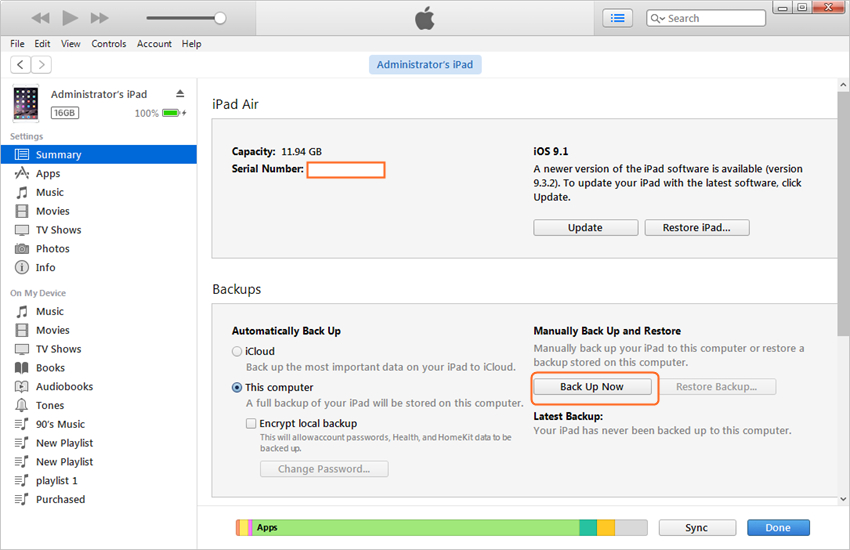
Étape 2 Syncroniser les fichiers à partir de l'ordinateur pour iPad mini avec Retina Display
Si vous souhaitez synchroniser des fichiers sur iPad mini avec écran Retina, il vous suffit de sélectionner un type de fichier dans la barre latérale gauche, puis cliquez sur sélectionner les fichiers que vous souhaitez synchroniser. Après cela, cliquez sur le bouton syncronisation en bas à droite.
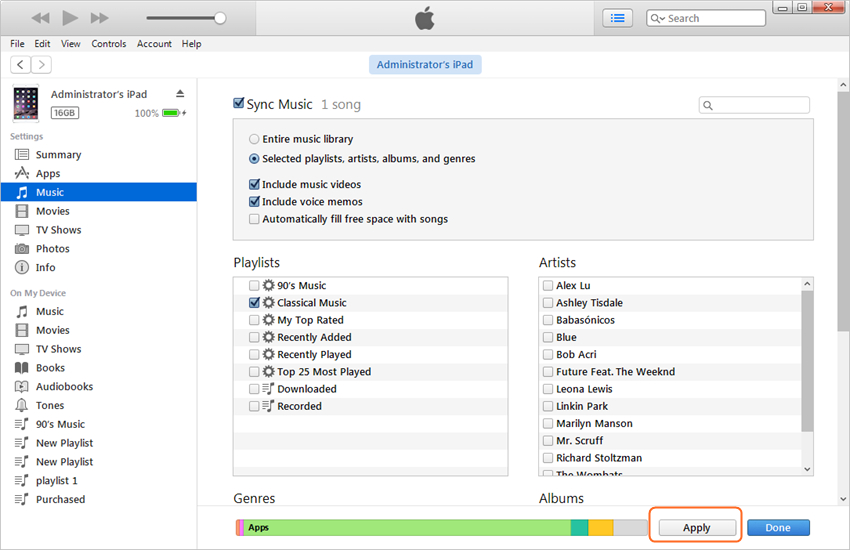
Remarque : Comme il n'y a pas d'onglet Infos dans les iTunes sur Mac, vous pouvez utiliser iTunes pour synchroniser les contacts de Google, Yahoo!, Hotmail et plus à votre iPad mini avec écran Retina.
Méthode 2. Copier les fichiers pour iPad mini avec écran Retina via le sauvegarde iCloud
iCloud est également une bonne aide lorsque vous souhaitez restaurer votre mini iPad avec écran Retina. La première fois que vous utilisez mini iPad avec écran Retina, vous verrez les instructions à l'écran. Suivez-les pour sélectionner une langue, le pays, choisir d'activer les services de localisation, et définir un réseau Wi-Fi. Lorsque l'écran qui vous indique pour configurer votre iPad est affiché, vous devez choisir la restauration de la sauvegarde iCloud. Ensuite, choisissez un fichier de sauvegarde. l' identifiant Apple et mot de passe que vous avez utilisé pour le fichier de sauvegarde ne doit pas être oublié.
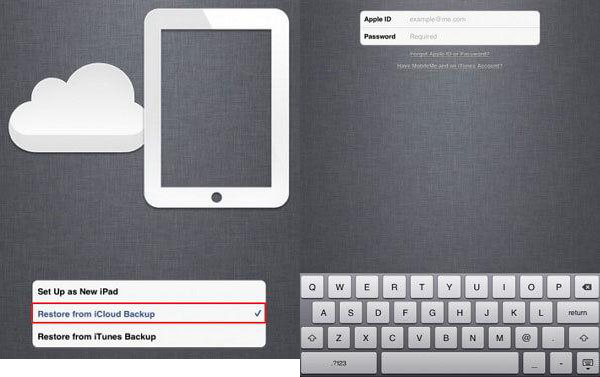
Méthode 3. Déplacer les fichiers de l'ordinateur vers mini iPad 2 avec TunesGo
Wondershare TunesGo est un programme fiable, qui fonctionne bien dans le transfert de la musique, des films, des contacts, iTunes U, Podcasts, Vidéo, Séries TV et livre audio à votre iPad 2, et dans l'autre sens. Le tutoriel ci-dessous vous guide à travers le processus de déplacement des fichiers d'ordinateur vers mini iPad 2.
Étapes à suivre pour transférer des fichiers de l'ordinateur vers mini iPad 2 avec TunesGo
Je vous présenterai la capture d'écran Windows et les étapes ci-dessous pour votre référence. Les opérations sont presque les mêmes lorsque vous utilisez un Mac. Commençons !
Étape 1 Démarrez TunesGo et Connectez le mini iPad 2
Démarrez Wondershare TunesGo après l'installation, puis connectez mini iPad 2 à l'ordinateur avec le câble USB. Vous verrez plusieurs options dans l'interface principale de TunesGo.

Étape 2 Copiez des fichiers vers le mini iPad 2
Choisissez une catégorie de fichier, par exemple, la musique, et vous verrez l'interface de musique. De différents types de fichiers audio seront affichés dans la barre latérale gauche, ainsi que le contenu de la partie droite. Cliquez sur le bouton Ajouter et sélectionnez Ajouter un fichier ou Ajouter un dossier dans le menu déroulant.
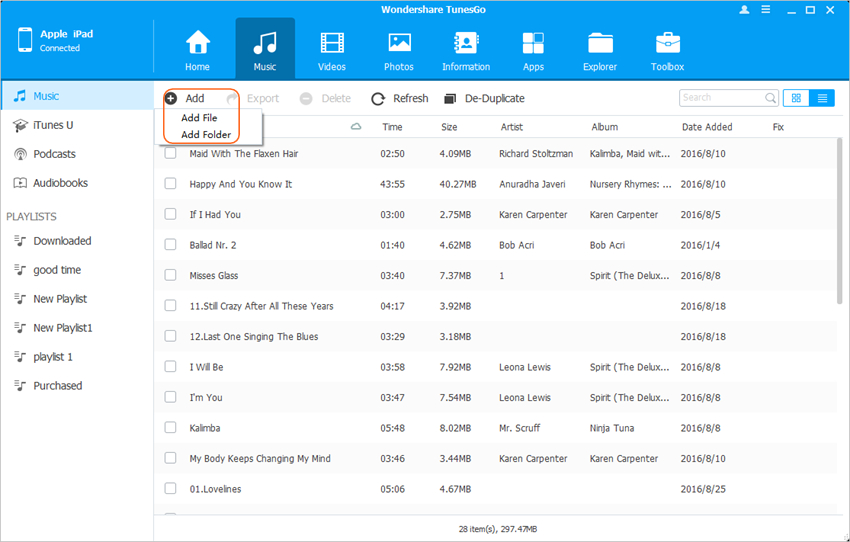
Méthode 4. Mettez des fichiers à partir d'un iDevice/Android/Nokia Phone vers mini iPad 2
Voulez-vous transférer des fichiers à partir d'un Nokia, Android téléphone/tablette ou même iDevice à votre iPad 2 ? Wondershare MobileTrans est tout ce dont vous avez besoin. Conçu comme un outil pour le transfert de téléphone, Wondershare MobileTrans vous permet de transférer tous les contacts, photos et musique à votre iPad 2 à un seul clic. Vous pouvez profiter d'un processus de transfert rapide et sûr avec l'outil de transfert de téléphone ci-dessous et est le guide détaillé. Vérifiez-le.
Vous devez préparer : mini iPad 2, un appareil Android/Symbian/iOS, 2 câbles USB, ordinateur avec MobileTrans installé
Étape 1 Exécutez l'outil de transfert de téléphone
Pour commencer, exécutez l'outil de transfert de téléphone sur l'ordinateur. Branchez le câble USB à l'ordinateur pour connecter votre mini-iPad 2 et l'autre appareil à l'ordinateur. Après avoir reconnu les deux dispositifs, l'outil de transfert de téléphone les affiche dans la fenêtre principale.
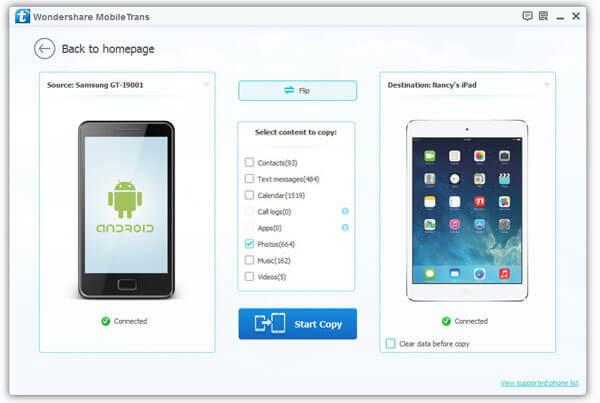
Étape 2 Cliquez sur le bouton de transfert pour commencer le transfert de fichiers à partir de mini-iPad 2 à l'autre appareil.
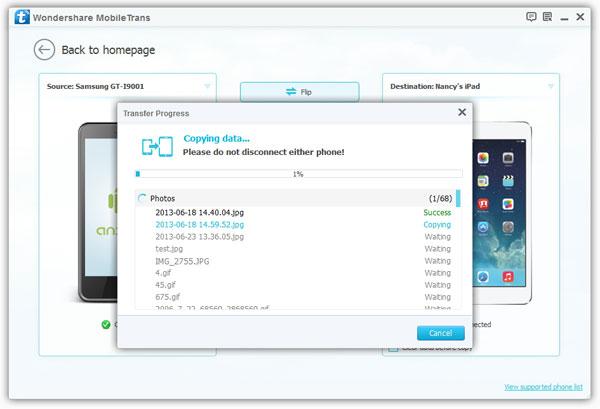
- Transfert de Symbian (Nokia)vers mini iPad 2 : vidéos, contacts, musique, photos
- Transfert d'appareil Android vers Mini iPad 2 : musique, photos, vidéos et contacts
- Transfert d'appareil iOS vers mini iPad 2 : photos, contacts, vidéos et musique
